Amazon Fire TV Stick là một trong những gậy phát trực tuyến tốt nhất hiện có cho TV. Ngoài Video Amazon Prime mặc định, bạn cũng có thể truy cập Netflix, Hulu và các dịch vụ phát nhạc và phim trực tuyến khác bằng cách cài đặt các ứng dụng tương ứng có sẵn trong cửa hàng.
Sau khi sử dụng dịch vụ phát trực tuyến một lúc, bạn có thể muốn hủy đăng ký dịch vụ đó và xóa ứng dụng khỏi Fire TV Stick. May mắn thay, gỡ cài đặt một ứng dụng từ Fire TV Stick cũng đơn giản như cài đặt nó.
Xin lưu ý rằng Fire TV Stick không cho phép bạn gỡ cài đặt các ứng dụng được cài đặt sẵn như Prime Video, Amazon Music, Alexa Shopping và Appstore. Bạn có thể gỡ cài đặt các ứng dụng khác được cài đặt từ cửa hàng mà không gặp sự cố nào. Lưu ý rằng nếu bạn cài đặt lại ứng dụng, bạn sẽ phải đăng nhập lại vào ứng dụng.
Gỡ cài đặt ứng dụng khỏi Amazon Fire TV Stick
Bước 1: Điều hướng đến Cài đặt > Ứng dụng > Quản lý ứng dụng đã cài đặt để xem tất cả các ứng dụng đã cài đặt.
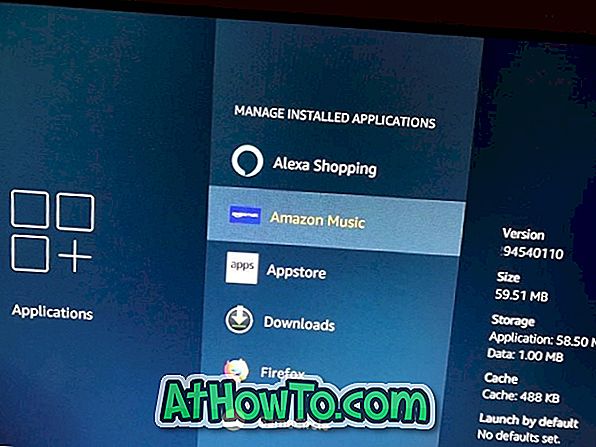
Bước 2: Để gỡ cài đặt một ứng dụng đã cài đặt, chọn ứng dụng trong danh sách và sau đó nhấn nút chọn trên điều khiển từ xa. Tại đây, bạn cũng có thể xem phiên bản của ứng dụng, dung lượng lưu trữ được sử dụng bởi ứng dụng và một số thông tin khác.
Bước 3: Chọn tùy chọn Gỡ cài đặt . Nhấn nút chọn trên điều khiển từ xa để gỡ cài đặt ứng dụng đã chọn. Ứng dụng và dữ liệu của nó sẽ bị xóa khỏi Fire TV Stick.

Bạn sẽ không nhận được bất kỳ tin nhắn nào khi gỡ cài đặt ứng dụng, nhưng ứng dụng sẽ biến mất khỏi danh sách ứng dụng đã cài đặt. Bạn luôn có thể cài đặt lại ứng dụng từ cửa hàng.
Cách đăng xuất khỏi Amazon Fire TV Stick của chúng tôi cũng có thể khiến bạn quan tâm.













